Cara Memperbaiki Kesalahan File yang Diunduh Hilang di Steam di Windows 10
Beberapa alasan hilangnya file yang diunduh Kesalahan uap terjadi di sistem Anda adalah:
- yang diunduh mungkin rusak oleh Pembela Windows .
- Juga, kesalahan ini dapat terjadi jika file rusak karena segala jenis malware atau virus di sistem Anda.
- Kadang-kadang, Antivirus yang diinstal pada sistem dapat mengecualikan beberapa file yang diunduh , yang pada akhirnya dapat hilang.
- Jika sistem Anda dimatikan selama pengunduhan atau penginstalan process , maka Anda mungkin menemukan kesalahan ini muncul di sistem Anda sesudahnya.
Saat Anda membaca, alasan-alasan ini, di antara beberapa alasan lainnya, dapat menimbulkan komplikasi dan memberi Anda kesalahan. Baca terus untuk mengatasi kesalahan memperbaiki file unduhan yang hilang ini pada kesalahan Steam dengan mengikuti metode.
Metode 1: Jalankan Steam sebagai Administrator
Dengan menjalankan Steam sebagai administrator, Anda akan mengizinkannya mengunduh, menulis, dan memodifikasi file Steam di sistem Anda. Ini akan mengakibatkan Steam memiliki hak istimewa yang cukup untuk mengakses file yang tidak dapat diakses tanpa administrator. Ikuti langkah-langkah di bawah ini untuk melakukan hal yang sama.
- Klik kanan pada file Steam.exe dan pilih Properties .
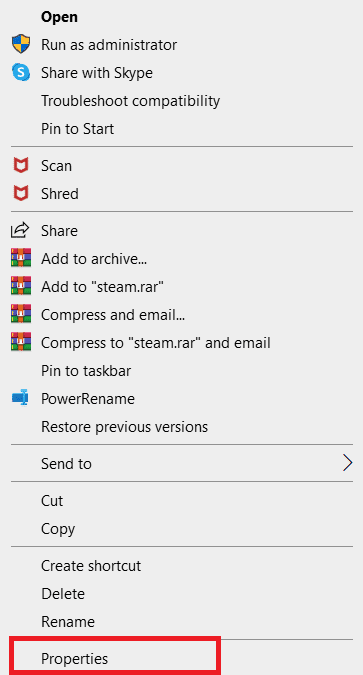
- Buka tab Kompatibilitas dan centang opsi Jalankan program ini sebagai administrator .

- Terakhir, klik Terapkan>OK untuk menyimpan perubahan.

Metode 2: Perbaiki Folder Perpustakaan Steam
Untuk memperbaiki kemungkinan file yang rusak, Anda dapat mencoba memperbaiki folder perpustakaan Steam. Ini akan mendeteksi file yang rusak dari perpustakaan dan memperbaikinya, yang pada akhirnya akan memperbaiki kesalahan file unduhan yang hilang di Steam. Untuk mengetahui cara mengembalikan file unduhan yang hilang di Steam, baca dan ikuti langkah-langkah di bawah ini dengan cermat.
- Tekan tombol Windows , ketik Steam , dan klik Open .

- Klik opsi Steam dari pojok kiri atas, seperti gambar di bawah ini.

- Klik Pengaturan dari opsi menu.

- Dari jendela Pengaturan , klik Unduhan > FOLDER PERPUSTAKAAN STEAM di bawah bagian Perpustakaan Konten seperti yang digambarkan di bawah ini.

- Di jendela Storage Manager , klik ikon tiga titik di sebelah folder Steam, seperti yang ditunjukkan di bawah ini.


- Klik opsi Perbaikan Folder .

- Munculan Kontrol Akun Pengguna akan muncul di layar Anda yang menyatakan Apakah Anda ingin mengizinkan aplikasi ini melakukan perubahan pada perangkat Anda? Klik pada opsi Ya .
- Setelah beberapa saat, folder Steam library akan diperbaiki, lalu klik Close .

Metode 3: Hapus Cache Unduhan
Terkadang game yang rusak setelah mengunduh meninggalkan jejak di folder cache unduhan yang menyebabkan gangguan lebih lanjut dalam proses pembaruan dan pengunduhan. Anda dapat menghapus cache unduhan untuk memperbaiki masalah ini.
- Buka aplikasi Steam dan masuk ke Pengaturan seperti yang diilustrasikan di Metode 2 .
- Di bagian Unduhan , klik opsi HAPUS UNDUHAN CACHE .

- Klik OK pada pop-up berikut seperti yang ditunjukkan di bawah ini untuk menyelesaikan proses.

Metode 4: Nonaktifkan Antivirus Sementara (Jika Berlaku)
Terkadang, antivirus yang terinstal di sistem Anda dapat mengidentifikasi file game steam yang diunduh sebagai ancaman. Dan ini akan menyebabkannya mengkarantina, memodifikasi, atau bahkan menghapus file dari sistem untuk mencegah kerusakan lebih lanjut. Karena perangkat lunak antivirus dapat mendeteksi file game yang tidak dikenal dan menganggapnya sebagai ancaman, Anda harus memeriksa apakah file tersebut ada dalam daftar karantina atau Anda dapat menonaktifkan antivirus untuk sementara untuk menemukan akar penyebabnya. Untuk melakukan itu, baca panduan kami tentang Cara Menonaktifkan Antivirus Sementara di Windows 10. Dengan membaca ini, Anda akan tahu cara menonaktifkan antivirus di perangkat Anda untuk waktu yang singkat dan memperbaiki kesalahan file unduhan Steam yang hilang.
Metode 5: Verifikasi Integritas File Game
Jika proses pengunduhan te
rganggu karena alasan apa pun, file mungkin rusak dan Anda mendapatkan file unduhan yang hilang Steam error. Untuk memverifikasi integritas file yang telah Anda unduh untuk memastikan unduhan berhasil, ikuti langkah-langkah di bawah ini dengan seksama:
- Luncurkan aplikasi Steam dari Pencarian Windows .
- Klik pada opsi PERPUSTAKAAN seperti yang disorot di bawah ini.

- Pilih dan klik kanan game yang diinginkan dari panel kiri seperti yang digambarkan di bawah ini dan klik opsi Properties .


- Sekarang, klik opsi LOCAL FILES dari panel kiri seperti yang ditunjukkan di bawah ini.


- Klik Verifikasi integritas file demo… seperti yang diilustrasikan di bawah ini.

- Setelah beberapa saat, file game akan berhasil divalidasi yang menunjukkan bahwa file yang diunduh utuh dan tidak rusak.

Metode 6: Instal ulang Game
Jika Anda masih tidak dapat memperbaiki kesalahan file unduhan yang hilang di Steam, pertimbangkan untuk menginstal ulang game yang filenya hilang. Ikuti langkah-langkah yang akan datang untuk melakukan metode ini:
- Buka PERPUSTAKAAN di aplikasi Steam seperti yang ditunjukkan pada Metode 5 .
- Klik kanan pada game yang diinginkan dari panel kiri dan klik Manage > Uninstall seperti yang ditunjukkan di bawah ini.

 Uninstall “>
Uninstall “>- Konfirmasi jendela pop-up dengan mengklik Uninstall sekali lagi.


Salah satu metode yang disebutkan di atas dapat bekerja untuk Anda dan menyelesaikan kesalahan Steam file unduhan yang hilang.
Direkomendasikan:
- Bagaimana Saya Mendapatkan Manusia di Layanan Pelanggan Verizon
- Perbaiki Koneksi Minecraft Habis Tidak Ada Kesalahan Informasi Lebih Lanjut
- Perbaiki Steam Missing File Privileges di Windows 10
- Perbaiki Steam Harus Berjalan untuk Memainkan Game Ini di Windows 10
Jadi, ini adalah metode untuk memperbaiki kesalahan file unduhan yang hilang di Steam . Kami harap Anda dapat mempelajari cara memulihkan file unduhan yang hilang di Steam dengan bantuan langkah-langkah yang disebutkan. Jangan ragu untuk menghubungi kami dengan pertanyaan dan saran Anda melalui bagian komentar di bawah.

